作品简介:
下面给大家分享的是CDR怎么画哑铃图标的方法,具体操作过程步骤如下:
下面给大家分享的是CDR怎么画哑铃图标的方法,具体操作过程步骤如下:
1、打开CDR软件,绘制一个正圆出来。
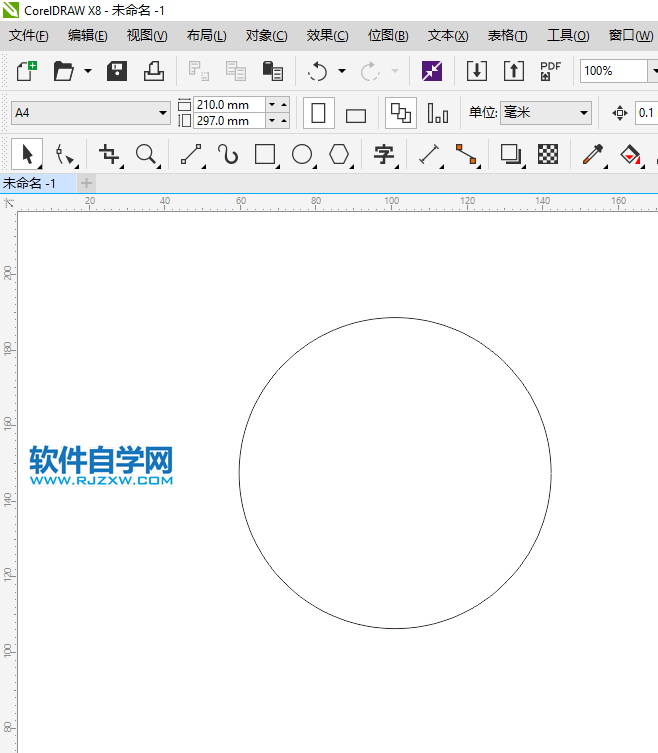
2、绘制一个矩形出来。如下图
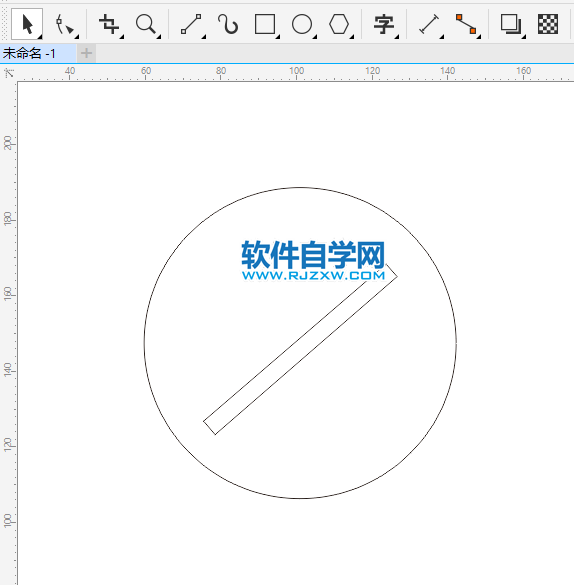
3、再绘制二个小矩形出来。
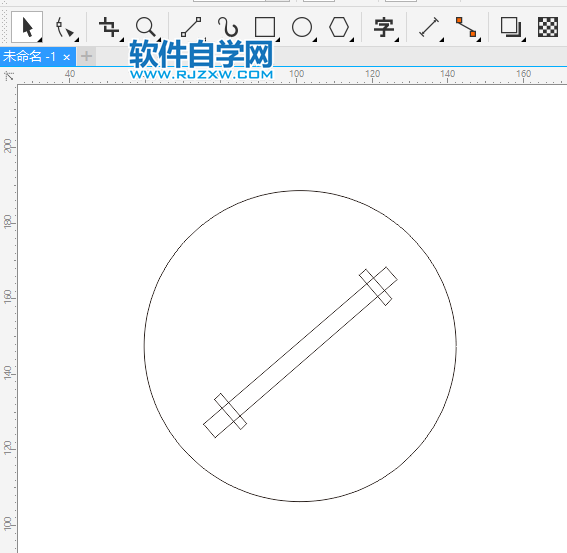
4、再绘制二个大矩形出来。
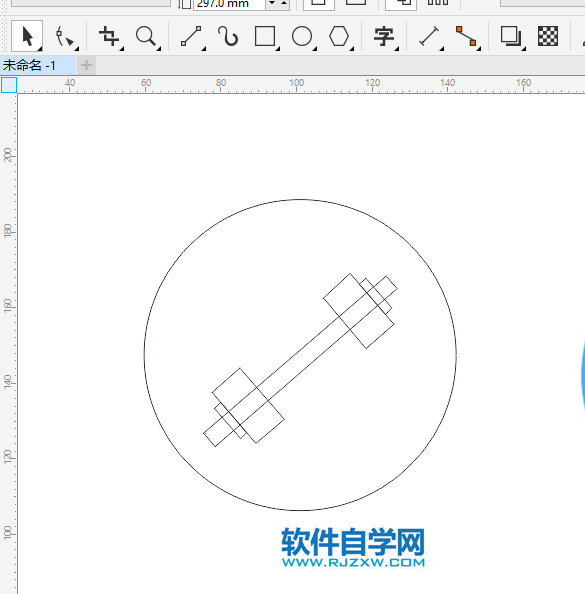
5、同样的绘制两条斜线出来。
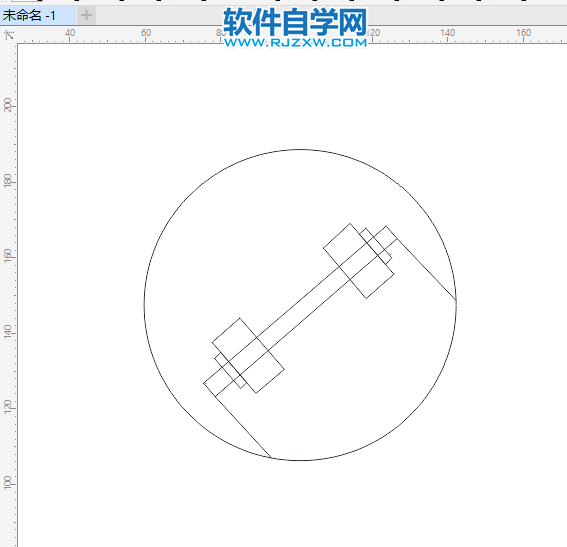
6、分别填充不同的颜色。
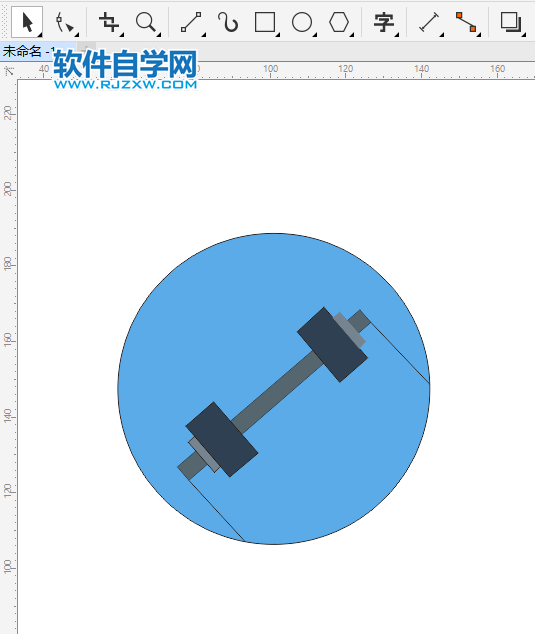
7、最后来个智能填充设置。
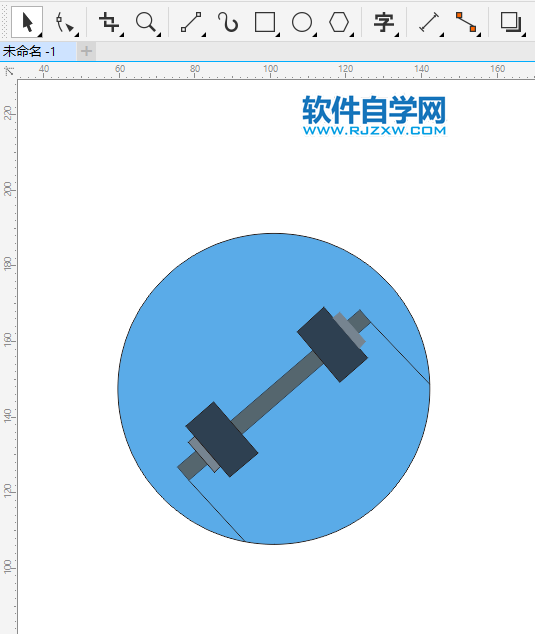
8、然后把边框颜色设置为没有即可。

标签: CorelDRAW




